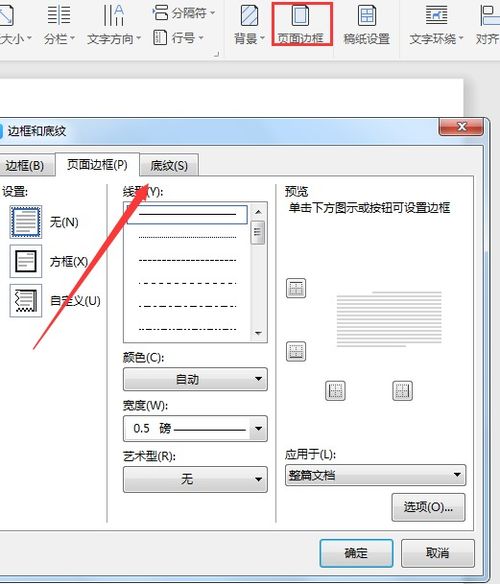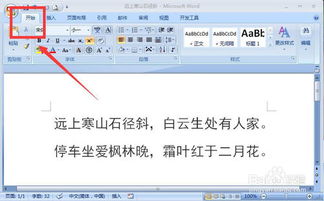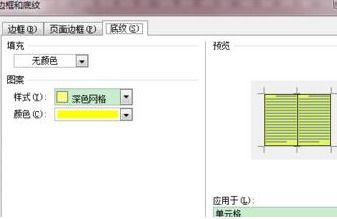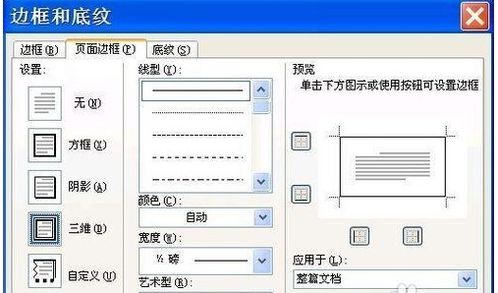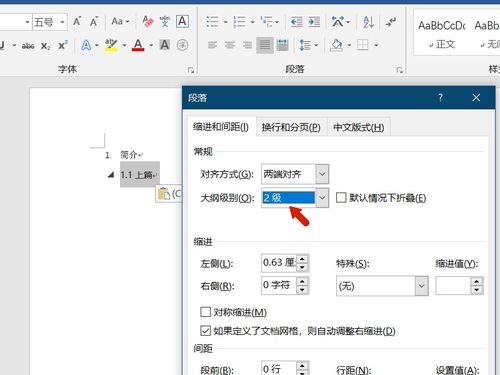如何设置底纹样式
底纹样式在现代文档和设计中扮演着至关重要的角色,不仅能够提升视觉效果,还能增强信息的层次感和可读性。无论你是使用Microsoft Word、PowerPoint、Excel还是其他设计软件,设置底纹样式都是一项基础而实用的技能。下面,我们就来详细探讨一下如何在不同软件中设置底纹样式,以及一些实用的小技巧。

一、在Microsoft Word中设置底纹样式
Microsoft Word是文档编辑领域中的佼佼者,广泛应用于各种正式和非正式文件的编写。在Word中设置底纹样式,主要可以通过以下两种方式实现:

1. 利用页面背景设置底纹
步骤一:打开你的Word文档,确保处于编辑状态。
步骤二:点击顶部菜单栏中的“设计”选项卡。
步骤三:在页面背景组中,找到并点击“页面颜色”按钮。在下拉菜单中,选择“填充效果”。
步骤四:在弹出的“填充效果”对话框中,切换到“纹理”选项卡。这里,你可以从提供的纹理列表中选择喜欢的底纹样式。如果需要更个性化的纹理,可以点击“图片”或“图案”选项卡进行进一步设置。
步骤五:选择好纹理后,点击“确定”按钮,页面背景就会应用上你选择的底纹样式。
2. 通过字符底纹设置
字符底纹主要用于突出文本中的某些内容。
步骤一:选中你想要应用底纹的文本。
步骤二:在“开始”选项卡中,找到字体组,点击右下角的“字体”对话框启动器。
步骤三:在弹出的“字体”对话框中,切换到“文字效果”选项卡(某些版本的Word中可能直接显示“字体效果”或“高级”)。
步骤四:在“文字效果”中,找到“填充”和“轮廓”设置。你可以在这里选择颜色、渐变、纹理等作为字符的底纹。
步骤五:设置好效果后,点击“确定”按钮,选中的文本就会应用上你指定的底纹样式。
二、在Microsoft PowerPoint中设置底纹样式
PowerPoint是用于制作演示文稿的强大工具。在PPT中设置底纹样式,不仅能够美化幻灯片,还能提升观众的注意力。
1. 设置幻灯片背景底纹
步骤一:打开你的PPT文件,并选择你想要设置底纹的幻灯片。
步骤二:右键点击幻灯片空白区域,选择“设置背景格式”。
步骤三:在右侧的“设置背景格式”窗格中,你可以看到多种填充选项。选择“图片或纹理填充”。
步骤四:点击“纹理填充”选项下的“纹理”下拉菜单,从中选择你喜欢的纹理样式。你还可以调整纹理的缩放比例、透明度等参数。
步骤五:设置好参数后,点击“关闭”按钮,幻灯片背景就会应用上你选择的底纹样式。
2. 为文本框或形状设置底纹
步骤一:在幻灯片上插入一个文本框或形状。
步骤二:选中你插入的文本框或形状。
步骤三:右键点击选中的对象,选择“设置形状格式”。
步骤四:在弹出的“设置形状格式”窗格中,选择“填充”选项。
步骤五:在填充选项中,选择“图片或纹理填充”,并像之前设置幻灯片背景那样选择你喜欢的纹理。
步骤六:设置好后,点击“关闭”按钮,文本框或形状就会应用上你指定的底纹样式。
三、在Microsoft Excel中设置底纹样式
Excel是数据处理和分析的得力助手。在Excel中设置底纹样式,可以使表格更加美观,数据更加清晰。
1. 设置单元格底纹
步骤一:打开你的Excel文件,并选中你想要设置底纹的单元格或单元格区域。
步骤二:在“开始”选项卡中,找到“字体”组,点击“填充颜色”按钮。
步骤三:在弹出的颜色选项中,你可以选择纯色填充。但如果你想要设置纹理底纹,需要点击“其他颜色”按钮,然后在弹出的“颜色”对话框中选择“自定义”选项卡。
步骤四:在自定义颜色设置中,点击“填充效果”按钮。在弹出的“填充效果”对话框中,切换到“纹理”选项卡,选择你喜欢的纹理样式。
步骤五:设置好纹理后,依次点击“确定”按钮,回到Excel工作表,你会发现选中的单元格已经应用上了你指定的底纹样式。
注意:Excel中的纹理填充相比Word和PPT来说比较有限,且更多时候我们会使用纯色或渐变色来填充单元格。
2. 使用条件格式设置底纹
条件格式可以根据单元格的值自动应用特定的格式,包括底纹。
步骤一:选中你想要应用条件格式的单元格区域。
步骤二:在“开始”选项卡中,找到“样式”组,点击“条件格式”按钮。
步骤三:在下拉菜单中,选择“新建规则”。
步骤四:在弹出的“新建格式规则”对话框中,选择一种规则类型(如“单元格值”、“仅对高于或低于平均值的数值设置格式”等)。
步骤五:设置好规则后,点击“格式”按钮,在弹出的“设置单元格格式”对话框中选择“填充”选项卡,然后像之前那样设置纹理底纹(虽然Excel中的纹理选项有限)。
步骤六:设置好格式后,依次点击“确定”按钮,回到工作表。现在,符合条件的单元格就会自动应用上你指定的底纹样式。
四、在其他设计软件中设置底纹样式
除了Microsoft Office系列软件外,还有很多专业的设计软件(如Adobe Photoshop、Illustrator、InDesign等)也提供了丰富的底纹样式设置功能。这些软件通常具有更强大的图像处理和编辑能力,因此设置底纹样式也更加灵活和多样化。
在Photoshop中,你可以使用图层样式中的“图案叠加”来设置底纹;在Illustrator中,你可以创建自定义的图案并应用于对象;在InDesign中,你可以使用“纹理填充”功能来设置底纹样式。
无论你使用哪种设计软件,都可以通过查找软件的“填充”或“纹理”设置来找到相关的底纹样式设置选项。然后,根据你的需求和喜好选择合适的纹理样式并应用到你的设计中。
五、实用小技巧
1. 预览效果:在设置底纹样式之前,先预览一下效果。这可以帮助你更好地选择适合的纹理和颜色。
2. 调整透明度:很多软件都允许你调整纹理的透明度。通过调整透明度,你可以使底纹与背景或文本更加和谐地融合在一起。
3. 保存自定义纹理:如果你找到了一个特别喜欢的纹理样式,可以将其保存为自定义纹理。这样,下次使用时就可以直接选择而不需要重新设置了。
4. 注意版权问题:在使用网络上的纹理素材时,请注意版权问题。确保你有权使用这些纹理素材,以避免法律纠纷。
通过以上介绍,相信你已经对如何在不同软件中设置底纹样式有了全面的了解。无论是文档编辑、演示文稿制作还是数据处理和分析,底纹样式都能为你的作品增添一份独特的魅力。希望这些技巧能够帮助你更好地运用底纹样式来美化你的作品!
- 上一篇: 陕西肉夹馍怎么做?正宗做法大揭秘!
- 下一篇: 五一劳动节简笔画教程:轻松学会绘制方法
-
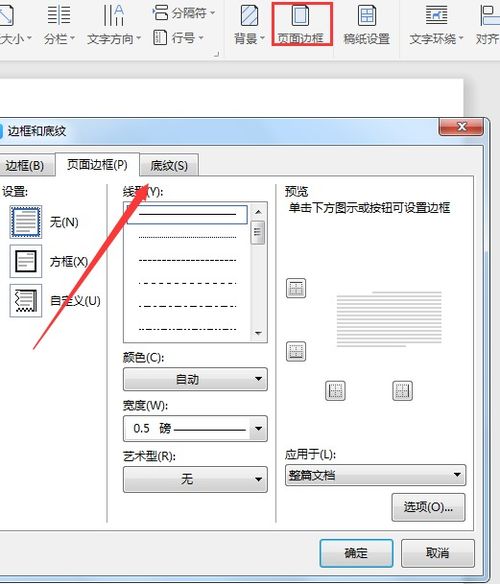 如何设置Word文档的图案底纹样式资讯攻略12-05
如何设置Word文档的图案底纹样式资讯攻略12-05 -
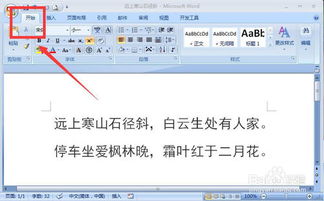 如何在Word文档中轻松设置底纹效果资讯攻略11-23
如何在Word文档中轻松设置底纹效果资讯攻略11-23 -
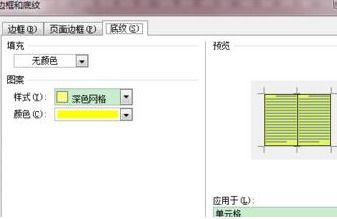 如何设置底纹资讯攻略12-05
如何设置底纹资讯攻略12-05 -
 如何轻松设置Word文档的底纹效果资讯攻略12-05
如何轻松设置Word文档的底纹效果资讯攻略12-05 -
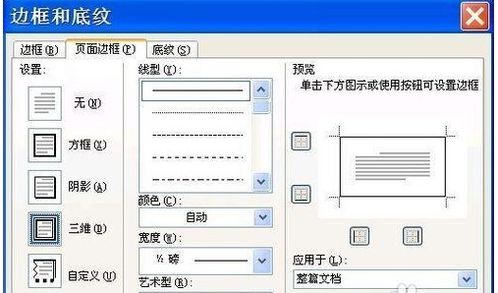 如何轻松设置边框和底纹资讯攻略11-23
如何轻松设置边框和底纹资讯攻略11-23 -
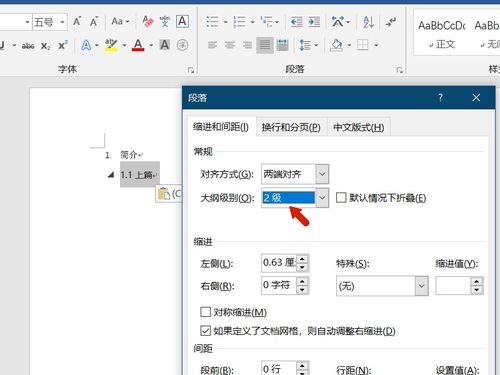 如何在Word文档中设置文字的底纹?资讯攻略12-02
如何在Word文档中设置文字的底纹?资讯攻略12-02